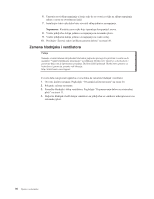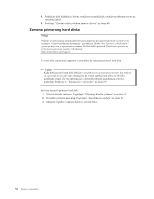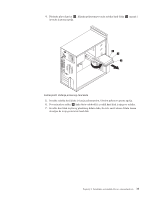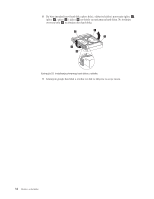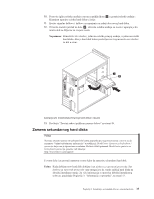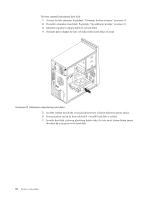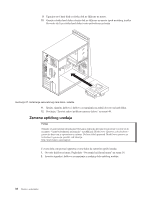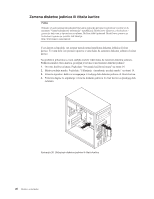Lenovo ThinkCentre A62 (Serbian/Latin) User guide - Page 43
Zamena, sekundarnog, diska
 |
View all Lenovo ThinkCentre A62 manuals
Add to My Manuals
Save this manual to your list of manuals |
Page 43 highlights
10. Postavite iglicu rešetke ure aja u ravan sa priključkom 1 u gornjoj rešetki ure aja i klizanjem ugurajte rešetku hard diska u šasiju. 11. Spojite signalne kablove i kablove za napajanje na zadnji deo novog hard diska. 12. Pritisnite metalni jezičak na dole 2 , okrenite rešetku ure aja na mesto i ugurajte je ka unutra dok ne škljocne na svojem mestu. Napomena: Primetićete dve strelice, jednu na rešetki gornjeg ure aja, a jednu na rešetki hard diska. Ako je hard disk dobro postavljen na svojem mestu ove strelice će biti u ravni. Ilustracija 24. Instaliranje primarnog hard diska i nosača 13. Pročitajte "Završni radovi prilikom zamene delova" na strani 49. Zamena sekundarnog hard diska Pažnja Nemojte otvarati računar niti pokušati bilo kakvu popravku pre nego što pročitate i uverite se da razumete "Važne bezbednosne informacije" u publikaciji ThinkCentre Uputstvo za bezbednost i garanciju koje vam je isporučeno uz računar. Da biste dobili primerak ThinkCentre uputstva za bezbednost i garanciju, posetite veb lokaciju: http://www.lenovo.com/support U ovom delu ćete pronaći uputstva o tome kako da zamenite sekundarni hard disk. Važno: Kada dobijete novi hard disk dobijate i set diskova za oporavak proizvoda. Set diskova za oporavak proizvoda vam omogućava da vratite sadržaj hard diska na fabrički instalirano stanje. Za više informacija o oporavku fabrički instaliranog softvera, pogledajte Poglavlje 3, "Informacije o oporavku", na strani 55. Poglavlje 2. Instaliranje opcionalnih delova i zamena hardvera 35